使用ASP.NET源码建立本地网站是一个涉及多个步骤的过程,包括环境配置、项目创建与部署等,以下是一个详细的指南:
一、安装必要的软件和工具
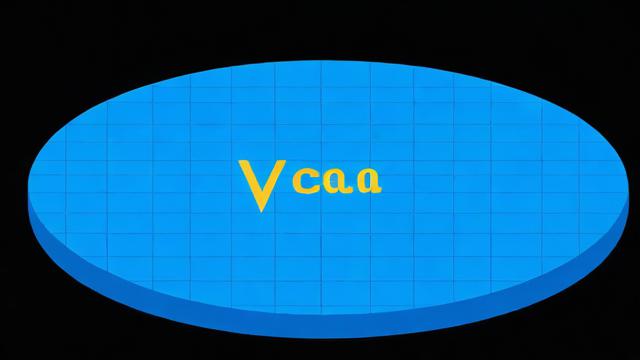
1、安装Visual Studio:
Visual Studio是微软官方提供的集成开发环境(IDE),支持ASP.NET的开发,可以从微软官网下载并安装最新版本的Visual Studio。
2、安装.NET Framework或.NET Core:
确保你的系统上安装了适当版本的.NET Framework或.NET Core,这些框架提供了ASP.NET运行所需的运行时环境。
3、安装IIS(可选):
如果你打算在Windows操作系统上使用IIS作为Web服务器来托管你的ASP.NET网站,你需要安装IIS,你可以通过“控制面板” -> “程序” -> “启用或关闭Windows功能”来添加IIS组件。
二、创建ASP.NET项目
1、打开Visual Studio:
启动Visual Studio后,选择“创建新项目”。

2、选择项目模板:
在“创建新项目”对话框中,选择“ASP.NET Web应用程序(.NET Framework)”或“ASP.NET Core Web应用程序”(根据你的需求选择),然后点击“下一步”。
3、配置项目:
为项目命名,并选择项目的存储位置。
选择适当的认证方式(如个体用户账户或组织账户)。
根据需要选择其他项目设置,如是否使用Docker支持、HTTPS重定向等。
4、选择Web模板:
在“更改你的ASP.NET应用的Web模板”页面,选择适合你需求的模板(如MVC、Razor Pages、Web Forms等)。
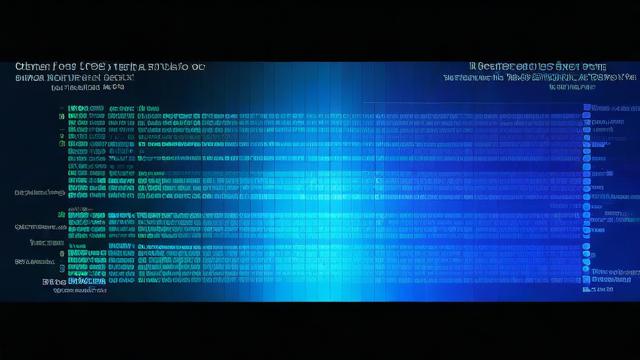
5、完成创建:
点击“创建”按钮,Visual Studio将为你生成一个新的ASP.NET项目。
三、开发ASP.NET网站
1、设计界面:
使用Visual Studio的设计器或直接编辑HTML、CSS和JavaScript文件来设计网站的界面。
2、编写后端代码:
在Controllers文件夹中编写控制器类,处理用户的请求并返回相应的视图。
在Models文件夹中定义数据模型,用于与数据库交互。
在Views文件夹中编写视图模板,展示数据给用户。
3、调试和测试:
使用Visual Studio的调试功能来测试你的网站,确保它按预期工作。
四、部署到本地服务器(IIS)
1、发布项目:
在Visual Studio中,右键点击项目名称,选择“发布”。
选择“文件夹”作为发布目标,并指定一个本地文件夹来存储发布的文件。
2、配置IIS:
打开“控制面板” -> “系统和安全” -> “管理工具” -> “Internet信息服务(IIS)管理器”。
在左侧的连接面板中,展开你的计算机名称,然后右键点击“默认网站”,选择“添加应用程序”。
在“添加应用程序”对话框中,输入应用程序的名称(如你的项目名),并选择你之前发布的文件夹作为物理路径。
点击“确定”完成配置。
3、访问网站:
打开浏览器,输入http://localhost/你的应用程序名(如http://localhost/MyWebApp),你应该能够看到你的ASP.NET网站正在运行。
五、相关问题与解答
问题1:如何在本地调试ASP.NET网站?
答:在Visual Studio中,你可以直接运行你的ASP.NET项目进行调试,按下F5键或点击工具栏上的“启动”按钮,Visual Studio将启动调试器并打开默认浏览器显示你的网站,你可以在调试器中设置断点、查看变量值等,以便检查代码的执行情况。
问题2:如何更改ASP.NET网站的端口号?
答:在Visual Studio中,你可以通过修改launchSettings.json文件来更改ASP.NET网站的端口号,这个文件通常位于项目根目录下的Properties文件夹中,找到与你正在使用的配置文件(如IIS Express或Kestrel)对应的条目,然后更改其中的“applicationUrl”属性的值,如果你想将端口号更改为5001,可以将“applicationUrl”设置为“http://localhost:5001”,保存更改后,重新运行你的项目即可。
以上内容就是解答有关“aspx源码建本地网站”的详细内容了,我相信这篇文章可以为您解决一些疑惑,有任何问题欢迎留言反馈,谢谢阅读。